wmv转mp4用什么软件
发布时间:2021-02-08 16:01 星期一
说到视频格式转换,其实已经不是很难的事情了,很多小伙伴只要借助了软件工具都能自己轻松完成。但对于用什么软件工具可能很多人还是存在疑问,比如wmv转mp4用什么软件比较好呢?先别急!下面小编就来为大家分享一款比较好操作的视频转换工具,并亲自演示一下wmv转mp4该怎么操作。

wmv转mp4用什么软件
小编强烈推荐这款【迅捷视频转换器】,这是一款专业的视频格式转换工具,不但能支持多种媒体视频格式之间的1:1高清转换,而且用户还可以自定义设置视频参数并支持批量转换操作。另外,该软件工具还内置了包括视频裁剪、视频编辑、视频优化等在内的多种视频编辑功能,真的非常实用。
wmv转mp4具体怎么操作
首先打开【迅捷视频转换器】 软件,然后在功能主页选择第一项【视频转换】功能进入操作页面。
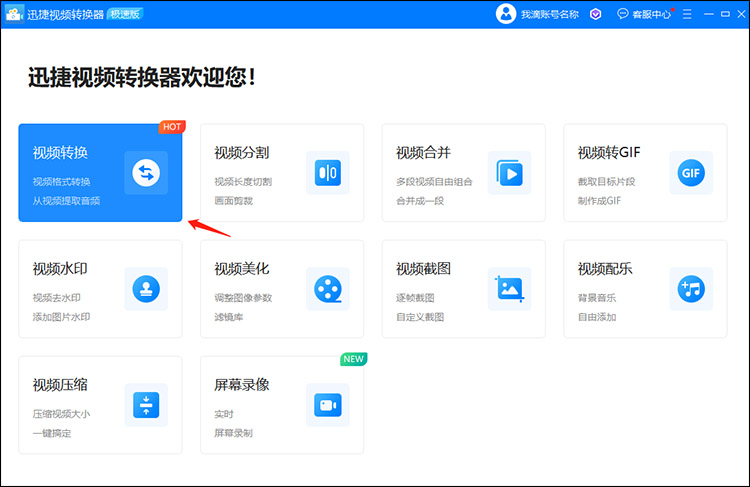
进入操作页面后,点击文件添加按钮将视频文件导入至软件内,当然直接从文件夹中将视频一键拖拽到软件操作页面也是OK的。
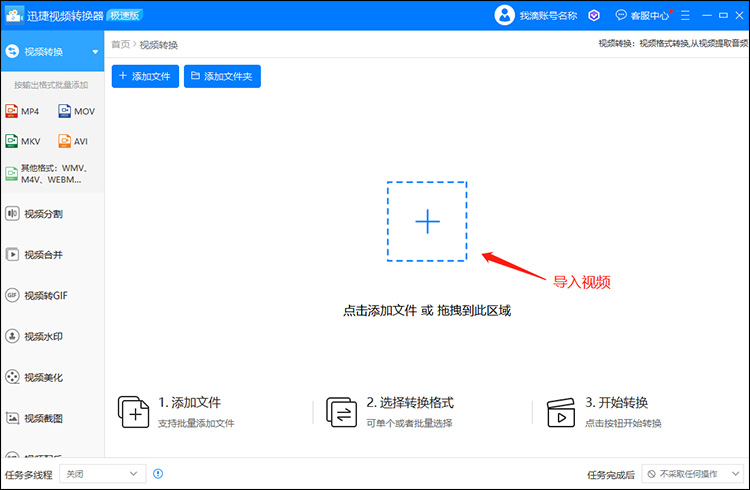
视频成功导入后,点击【输出格式】调出视频转换操作页面,选择一下自己需要转换的视频格式和视频分辨率,需要手动调节各项视频参数的也可以点击【添加自定义设置】来设置。
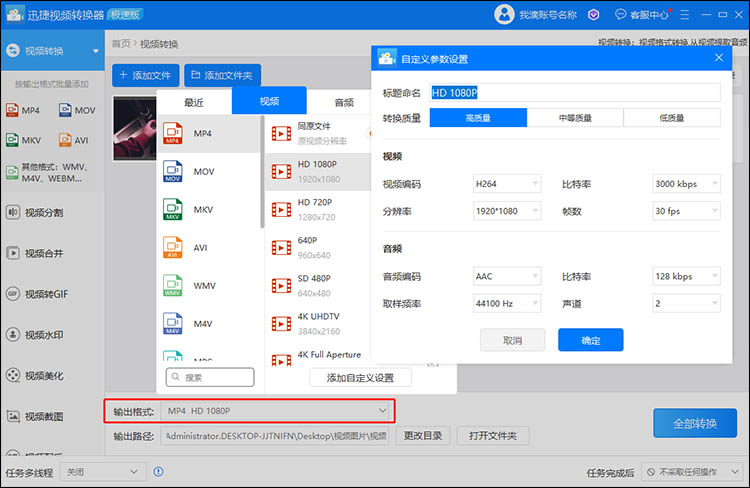
音频转换设置完毕后,别忘了顺便设置一下视频转换导出文件的保存路劲,点击下方【更改目录】选中制定文件夹即可,这样之后查阅起来就会方便很多。
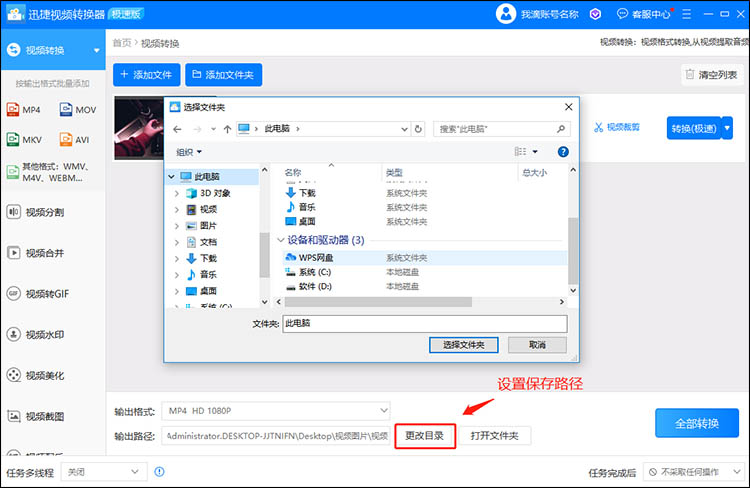
以上操作都完成之后,就只剩下最后一步的wmv转mp4操作了。单个视频转换的话,直接点击视频右侧的【转换】按钮即可;如果是多个视频的批量转换,则需要先将多个视频导入软件,然后按照上面的设置方法设置一下,最后再点击【全部转换】就OK了。
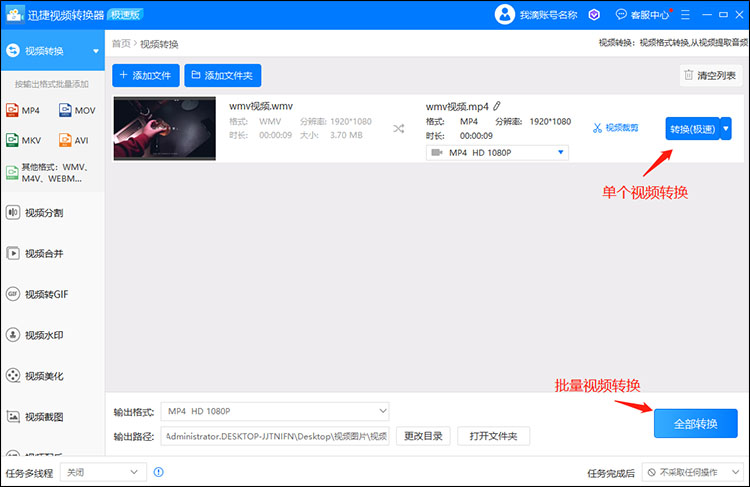
到了这里,关于wmv转mp4的操作步骤就全部结束了,看完之后不知道大家学会了没有。其实wmv转mp4用什么软件选择是很多的,但小编安利的这款在操作性上真的是比较简单,就算是零基础的小白也能一用就会,希望能够帮助到大家哦~

